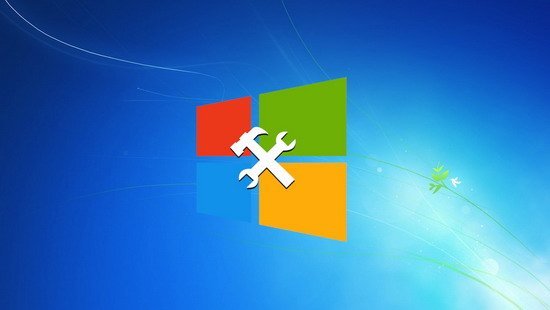
1.升级到Windows 8(8.1)系统

好吧,这肯定是一个最有争议性的建议。可以肯定的是,Windows8系统在触摸屏设备上的使用效果肯定是要比之前版本更好的,如果你拥有一款触摸屏笔记本或是平板电脑,一定可以感受到。当然,“开始”菜单消失、两种不同版本应用的交错(Metro应用和传统桌面应用),可能也会让初次上手的用户感到错愕。但不能否认的是Windows 8拥有更好的性能、增强的安全性、新的资源管理器等新功能。
当然,如果你是一个游戏用户或是十分讨厌Windows 8,可以选择不升级或是降级,但并非所有PC产品都能够支持降级,还是建议你在选购时详细了解一下可选配置的信息。
如果你想升级Windows 8但又对一些设计感到纠结,有两种方法可以解决:等待新版Windows 8.1的正式上市,基本上任何预装Windows 8系统的PC都可以免费升级到8.1,你可以获得开始按钮以及一系列的新功能。如果你想现在就获得改善,那么可以选择一些第三方应用来实现,比如可以重新带回开始菜单的软件如“Start8”、“StartMenu8”等。
2.探索Windows系统的隐秘功能
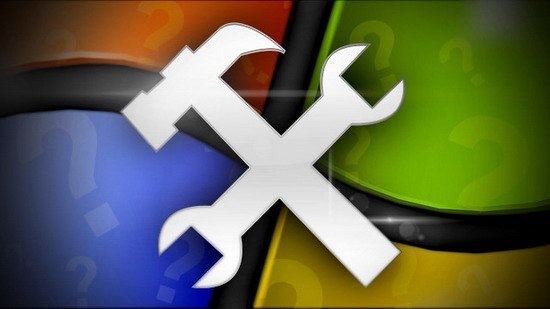
不论是Windows7还是Windows 8系统,实际上都有一些不为人知的隐秘小功能,能够增强使用体验。或许你需要一段时间来了解和掌握,但真的值得尝试。以下列举部分隐秘功能,感兴趣的用户可以自行搜索更多内容。
• 在资源管理器中,按住Shift键右键点击文件,选择“发送到”目录,你可以看到除了常规的选项,会出现一系列用户文件夹目录,包括图片、音乐、视频等,更加方便。
• 按住Shift按键点击文件夹,包括桌面背景,你会看到新增了一个“在此次打开命令窗口”的选项,可以快速打开命令行。
• 如果你不小心删除了一堆文件,只需使用Ctrl + Z快捷键便可恢复,在文字输入时也有相同的效果。
• 按住Ctrl和Shift键,右键点击开始菜单的空白处,就可以看到“退出资源管理”的选项。
3.清理和加快PC速度

随着使用时间的推移,Windows系统会逐渐变慢,这也是它令人广为诟病的缺点之一。但实际上,你并不需要安装所有的更新内容,同时定期清理系统垃圾文件也是十分重要的。比如,卸载不常用的应用程序,安装一些电脑优化软件来削减开机加载项目、清理垃圾文件、网页缓存等内容,都会在一定程度上加快Windows的速度。
4.升级固态硬盘

谈到加快开机时间和系列速度,最有效的办法就是为电脑更换固态硬盘。事实上,这是最实用最方便的电脑升级项目,不论是笔记本还是台式机都可轻松完成。你只需要动一动手指,将数据进行迁移,如果你的笔记本或是台式机可以安装多块硬盘,那么恭喜你,你不需要花大价钱全部更换为固态硬盘,只需添加一块固态硬盘作为系统盘,Windows的运行速度便会明显提升。
5.了解所有的快捷操作方式 
牢记Windows系统的快捷键操作,会大大提升你的使用效率。说到这里,网编们一定感同身受,因为每天Ctrl + C、Ctrl + V的复制粘贴已是常态。当然,不论是Win7还是Windows 8都有着庞大而复杂的快捷操作系统,其中后者还涉及到手势操作,所以还是需要一段时间来掌握的,在此不再赘述,感兴趣的朋友可以自行搜索学习一下。
6.安装双系统

如果Windows系统不能满足你的所有要求,你还可以在PC上安装双系统,也是十分方便的。比如,可以配置Windows和Ubuntu双启动、或是你想尝试Windows 8但又不想抛弃windows 7,只需在安装Win8时选择“全新安装”并安装到另一个盘符中就可以了。苹果Mac用户也可以通过Mac系统中内置的Bootcamp功能,设定一个分区为Windows分区来安装双系统,Bootcamp中包含了所以Windows驱动,无需自行下载安装。如果你的电脑性能够强的话,也可以直接在Mac系统中运行虚拟机来实现双系统操作。
7.选择最好的应用程序
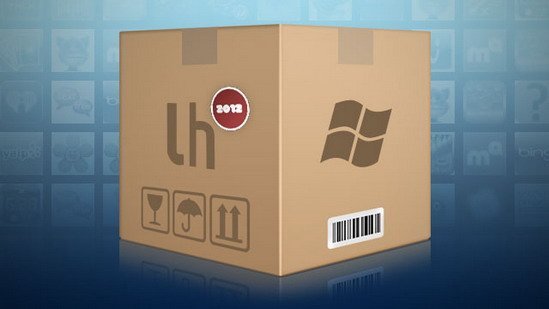
Windows是一个历史悠久的老牌桌面系统,所以软件部分也是鱼龙混杂,很多大牌厂商的软件如Adobe Reader、IE浏览器实际上都没有太好的使用感受,所以你可以选择更好的应用来替代它们,比如谷歌Chrome、谷歌日历、7-ZIP、Winamp等等,在此不再赘述,大家可以通过搜索“Windows最佳应用”来了解更多信息。
8.探索系统的高级工具

Windows系统也包含了一些高级的系统工具,这部分稍微有点面向进阶级用户,比如神秘的注册表、DLL文件、用户账户控制以及其他功能。比如通过修改注册表文件,你可以获得软件的更高的操作权限,或是调整UAC用户控制,让它不再时刻弹出骚扰你,感兴趣的用户不妨选择性地了解学习一下。
9.创建自定义的Windows版本
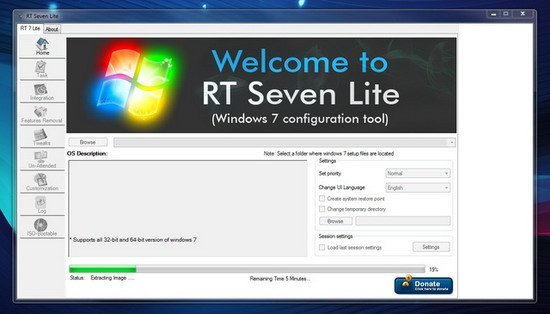
虽然诸如“番茄花园”这样的Windows自定义版本已经被微软打压(仅有XP),但其实你完全可以自己动手,来自定义Windows安装时的各种功能,获得一个最干净的系统,但又不存在安全隐患和功能缺失。比如,使用“RT Se7en Lite”这款软件,就可以自定义Windows 7系统的功能,包括不需要的语言包、驱动、升级内容以及Windows内置的各种服务,甚至软件自身的功能。另外,此类软件其实拥有很多选择,感兴趣的朋友可以下载一款最易用、最适合自己的来自定义Windows系统。
10.添加更多的功能到Windows系统中

Windows是一个伟大的操作系统,但它并非十全十美,不过只要有了正确的应用和调整措施,你就能够获得你想要的功能。例如,Windows的搜索功能并不令人满意,你可以在文件夹选项中增加搜索文件的后缀名,提高搜索功能的精度。或者,可以通过一些系统增强插件,如“MenuUninstaller”,直接右键点击桌面程序图标就可以卸载应用;“MiniBin”插件,则可以将回收站移动至系统托盘处,保持干净的桌面效果,也可以防止用户误删回收站。
正如前面所说的,只要擅于发现和勇于尝试,Windows系统可能就会变成你的最佳伙伴而不是噩梦。
5.了解所有的快捷操作方式 
牢记Windows系统的快捷键操作,会大大提升你的使用效率。说到这里,网编们一定感同身受,因为每天Ctrl + C、Ctrl + V的复制粘贴已是常态。当然,不论是Win7还是Windows 8都有着庞大而复杂的快捷操作系统,其中后者还涉及到手势操作,所以还是需要一段时间来掌握的,在此不再赘述,感兴趣的朋友可以自行搜索学习一下。
6.安装双系统

如果Windows系统不能满足你的所有要求,你还可以在PC上安装双系统,也是十分方便的。比如,可以配置Windows和Ubuntu双启动、或是你想尝试Windows 8但又不想抛弃windows 7,只需在安装Win8时选择“全新安装”并安装到另一个盘符中就可以了。苹果Mac用户也可以通过Mac系统中内置的Bootcamp功能,设定一个分区为Windows分区来安装双系统,Bootcamp中包含了所以Windows驱动,无需自行下载安装。如果你的电脑性能够强的话,也可以直接在Mac系统中运行虚拟机来实现双系统操作。
7.选择最好的应用程序
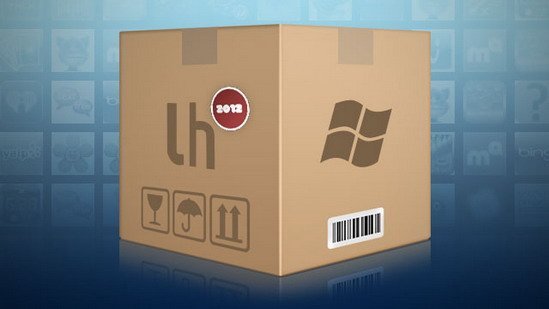
Windows是一个历史悠久的老牌桌面系统,所以软件部分也是鱼龙混杂,很多大牌厂商的软件如Adobe Reader、IE浏览器实际上都没有太好的使用感受,所以你可以选择更好的应用来替代它们,比如谷歌Chrome、谷歌日历、7-ZIP、Winamp等等,在此不再赘述,大家可以通过搜索“Windows最佳应用”来了解更多信息。
8.探索系统的高级工具

Windows系统也包含了一些高级的系统工具,这部分稍微有点面向进阶级用户,比如神秘的注册表、DLL文件、用户账户控制以及其他功能。比如通过修改注册表文件,你可以获得软件的更高的操作权限,或是调整UAC用户控制,让它不再时刻弹出骚扰你,感兴趣的用户不妨选择性地了解学习一下。
9.创建自定义的Windows版本
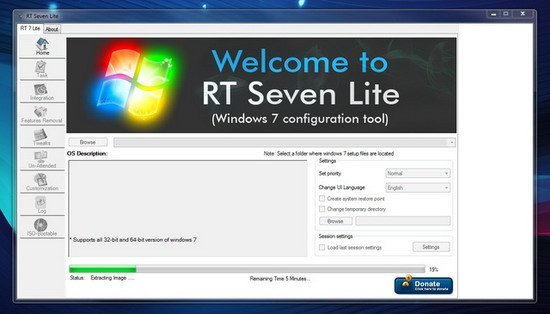
虽然诸如“番茄花园”这样的Windows自定义版本已经被微软打压(仅有XP),但其实你完全可以自己动手,来自定义Windows安装时的各种功能,获得一个最干净的系统,但又不存在安全隐患和功能缺失。比如,使用“RT Se7en Lite”这款软件,就可以自定义Windows 7系统的功能,包括不需要的语言包、驱动、升级内容以及Windows内置的各种服务,甚至软件自身的功能。另外,此类软件其实拥有很多选择,感兴趣的朋友可以下载一款最易用、最适合自己的来自定义Windows系统。
10.添加更多的功能到Windows系统中

Windows是一个伟大的操作系统,但它并非十全十美,不过只要有了正确的应用和调整措施,你就能够获得你想要的功能。例如,Windows的搜索功能并不令人满意,你可以在文件夹选项中增加搜索文件的后缀名,提高搜索功能的精度。或者,可以通过一些系统增强插件,如“MenuUninstaller”,直接右键点击桌面程序图标就可以卸载应用;“MiniBin”插件,则可以将回收站移动至系统托盘处,保持干净的桌面效果,也可以防止用户误删回收站。
正如前面所说的,只要擅于发现和勇于尝试,Windows系统可能就会变成你的最佳伙伴而不是噩梦。

